Un’app per la messaggistica istantanea come WhatsApp è diventata sempre più essenziale sia nella sfera privata che per l’attività lavorativa. L’applicazione è multipiattaforma: può quindi essere utilizzata sia su smartphone che su PC, sia installando WhatsApp Desktop sia ricorrendo a WhatsApp Web.
Può capitare di avere l’esigenza di disinstallare l’app, ad esempio perché WhatsApp non funziona oppure perché si deve passare a un altro smartphone installandovi l’app di messaggistica.
Come reinstallare WhatsApp su Android e iOS
Il timore della maggior parte degli utenti è quello di poter perdere messaggi WhatsApp e allegati disinstallando e reinstallando l’applicazione. Questo può effettivamente succedere ma se e solo se non si dispone di un archivio di backup aggiornato.
Prima di reinstallare WhatsApp è perciò essenziale creare un backup dei propri dati: su Android, per impostazione predefinita, l’app crea automaticamente un archivio giornaliero sul dispositivo locale. La chiave crittografica con cui viene protetto il contenuto del backup locale è legata a doppio filo con l’account e quindi il numero telefonico dell’utente.
Le chat WhatsApp di solito si trovano su Android nella cartella Android/Media/com.whatsapp/WhatsApp/Databases all’interno dei file denominati msgstore.db* mentre gli allegati scambiati con i vari contatti nella directory Android/Media/com.whatsapp/WhatsApp/Media.
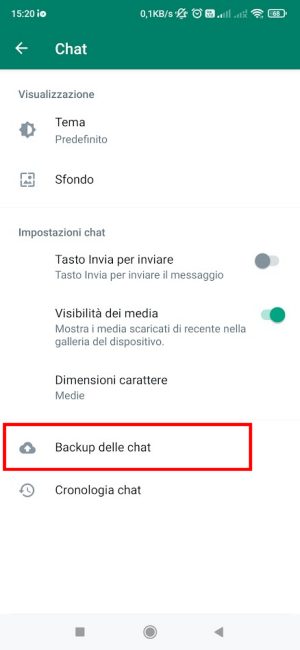
Se si volesse, come ulteriore scrupolo, è possibile copiare altrove il contenuto di queste cartelle. Tuttavia, la mossa migliore consiste nel toccare i tre puntini in alto a destra nella schermata principale di WhatsApp, scegliere Impostazioni, Chat quindi Backup delle chat.
Toccando il pulsante Esegui backup è possibile richiedere la creazione di un backup aggiornato con tutti i contenuti di WhatsApp. La cosa migliore, però, sia nel caso di Android che iOS, è configurare il backup WhatsApp su Google Drive o iCloud: in questo modo, anche nel caso in cui si perdesse lo smartphone oppure si danneggiasse in modo tale da non risultare più riparabile, sarà semplice reinstallare WhatsApp su un altro telefono e ripristinare i propri dati dai server cloud.
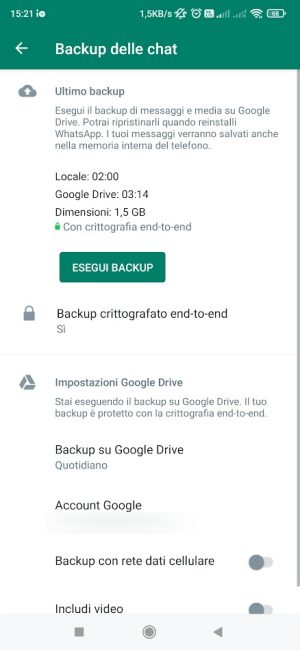
L’importante è attivare la crittografia end-to-end su Drive o iCloud: in questo modo, diversamente rispetto a quanto avveniva in passato, né Google né Apple possono accedere in alcun modo al contenuto dei backup WhatsApp degli utenti.
Per proteggere i backup WhatsApp su Google Drive e su iCloud si può usare una password di propria scelta o un codice da 64 byte. Ricordandosi di queste informazioni, da custodire gelosamente, sarà possibile ripristinare i backup di WhatsApp sullo stesso dispositivo o su qualunque altro smartphone Android e iOS.
L’opzione Includi video in basso consente di creare il backup anche dei contenuti video che altrimenti non risulterebbero interessati. Va da sé che il backup dei video, contenuti per definizione “pesanti”, potrebbe richiedere tempo e contribuire a ridurre lo spazio disponibile sul cloud. Per i backup WhatsApp crittografati su Google Drive ed Apple iCloud salta lo spazio illimitato.
L’attivazione dell’opzione Backup con rete dati cellulare è utile per chi non ha una WiFi alla quale collegarsi dallo smartphone ma vuole comunque effettuare il backup dei dati di WhatsApp. In questo caso, però, va tenuto presente che si potrebbero consumare diversi gigabyte del piano dati sottoscritto presso l’operatore di telefonia mobile prescelto.
Recuperare i messaggi WhatsApp dopo la reinstallazione
Una volta disinstallato WhatsApp e, successivamente, reinstallata l’applicazione, è necessario confermare il proprio numero di telefono, accordare i permessi per l’accesso ai contatti e al file system.
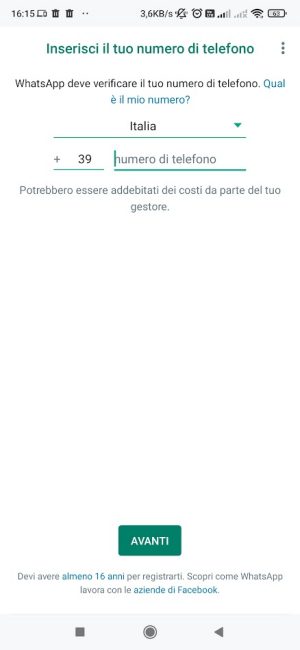
Come ultimo passo, WhatsApp va alla ricerca di un backup in locale o sul cloud.
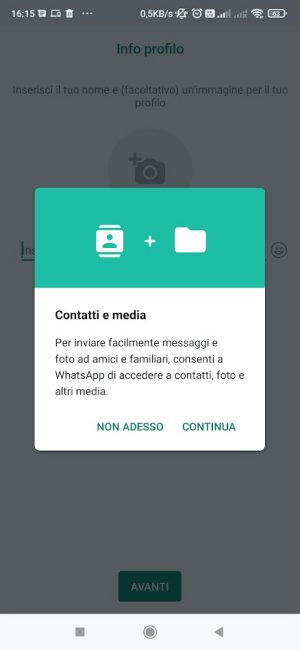
Toccando il pulsante Ripristina, nel caso in cui si fosse attivata la crittografia end-to-end sul cloud, WhatsApp chiede di specificare la password di protezione o il codice da 64 byte in proprio possesso.
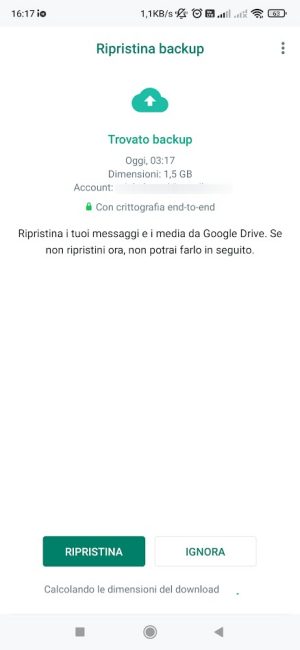
Dopo aver inserito le informazioni corrette, in fondo alla schermata Ripristina backup WhatsApp mostra il numero di messaggi ripristinati usando l’archivio. Gli allegati (chiamati nel complesso “media”) vengono via via recuperati e reinseriti nelle posizioni originali in background. Nella schermata principale dell’app di messaggistica, sopra all’elenco dei contatti, viene mostrato il messaggio Ripristino dei media.
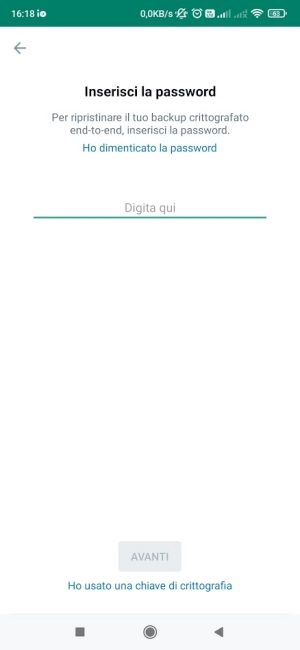
Selezionando Avanti si è chiamati a confermare il nome utente che si desidera venga mostrato e l’immagine del profilo WhatsApp.
Se si dovesse cambiare numero di telefono con WhatsApp e anche smartphone, la procedura per evitare qualunque tipo di problema ed evitare di perdere le chat consiste nel selezionare Impostazioni, Account, Cambia numero sul vecchio telefono quindi installare WhatsApp sul nuovo smartphone.
Ricordiamo anche che è ancora possibile usare WhatsApp senza numero mobile associandolo ad esempio a una numerazione VoIP con prefisso geografico: basta servirsi in questo caso di WhatsApp Business.
Con la reinstallazione di WhatsApp si perdono comunque tutte le associazioni con i dispositivi collegati: se si utilizzasse WhatsApp Desktop o WhatsApp Web su vari device, questi dovranno essere di nuovo aggiunti toccando i tre puntini in alto a destra sullo smartphone, selezionando Dispositivi collegati e infine Collega un dispositivo.
Con WhatsApp multidispositivo non è comunque più necessario mantenere lo smartphone sempre acceso e connesso alla rete Internet.
/https://www.ilsoftware.it/app/uploads/2023/05/img_25293.jpg)
/https://www.ilsoftware.it/app/uploads/2025/12/errori-digitazione-tastiera-ios-iphone.jpg)
/https://www.ilsoftware.it/app/uploads/2025/12/ritorno-windows-phone.jpg)
/https://www.ilsoftware.it/app/uploads/2023/07/Apple-Logo-bianco-nero-luce.jpg)
/https://www.ilsoftware.it/app/uploads/2025/12/jolla-phone-2025-2026.jpg)